Amazon Web Services – 将 Amazon Redshift 集群复制到不同的 AWS 账户
在本文中,我们将研究如何将 Amazon Redshift 集群从一个账户复制到另一个账户。通常,用户从生产帐户执行此操作到质量帐户,但您可以使用这些步骤将集群从一个帐户移动到同一区域的另一个帐户。
为此,请按照以下步骤操作:
第 1 步:登录 AWS 管理控制台后,在作为 Amazon Redshift 集群所有者的账户中导航到 Amazon Redshift 控制台。
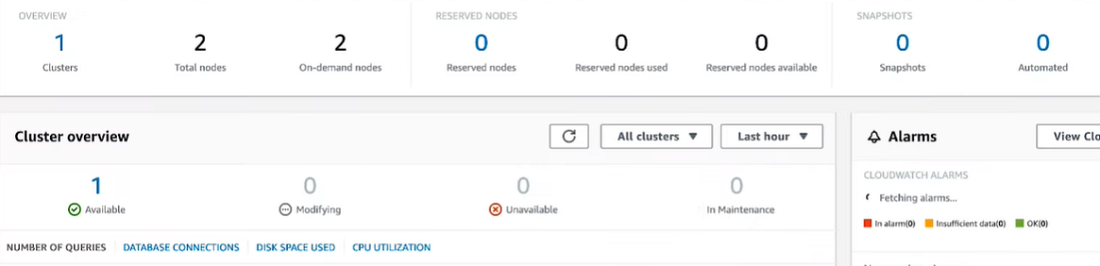
第 2 步:选择要移动的集群,然后转到属性选项卡。
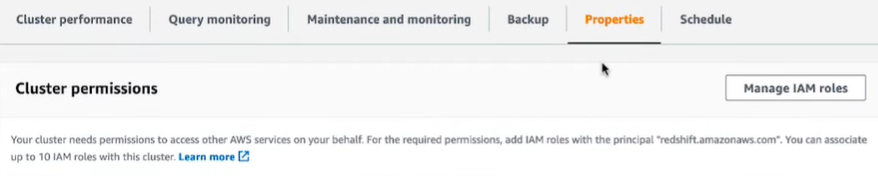
在这里,您可以查看有关集群的更多详细信息,了解它使用加密的部分以及集群是否可公开访问。请注意所有这些设置。
第 3 步:之后转到维护和监控。请注意Audit logging部分下的维护时段详细信息。检查此集群是否正在生成审计日志。
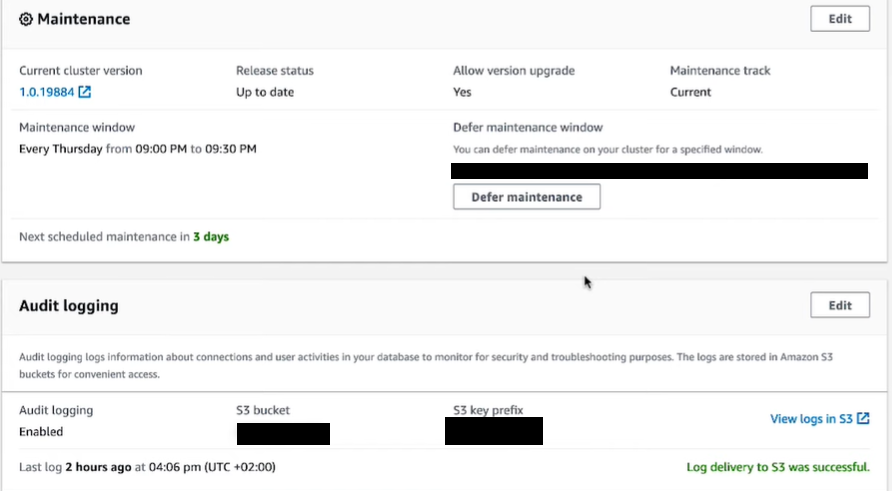
第 4 步:现在让我们创建此集群的快照。选择操作-> 创建快照,然后填写快照名称和保留期限。此值是您希望保留快照的天数。在我们的例子中,我们将其设置为 60 天。
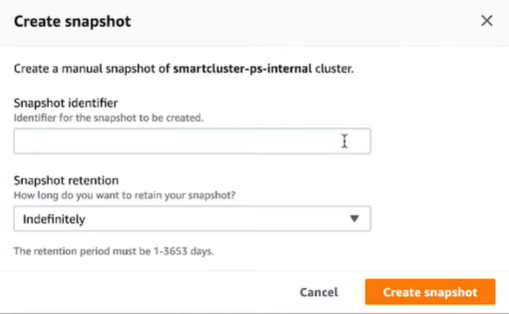
第 5 步:在左侧窗格中选择集群快照以查看所有可用的快照。等待几分钟并确保快照的状态可用。

第6步:之后,选择快照,选择Actions -> Manage access,添加账户号码并选择保存。
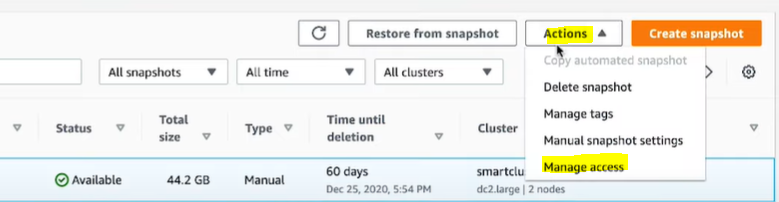
第 7 步:之后在快照访问部分下,您可以看到可以恢复此快照的帐户。

步骤 8:在接收恢复快照访问权限的账户中,转到 Amazon Redshift 控制台,然后选择快照。选中与您收到的快照相关的框,然后选择恢复快照。在这种情况下,由于快照是加密的,我们将需要使用来自该账户的 AWS 密钥管理服务密钥。
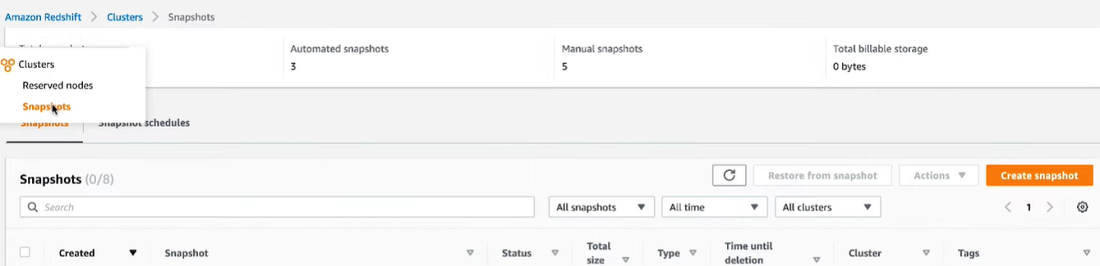
第 9 步:选择节点类型和节点数。值得一提的一点是,即使我们使用相同的集群名称,集群端点也会发生变化。因此,向用户传达端点将要更改的信息非常重要,以便他们可以更新集群 URL。
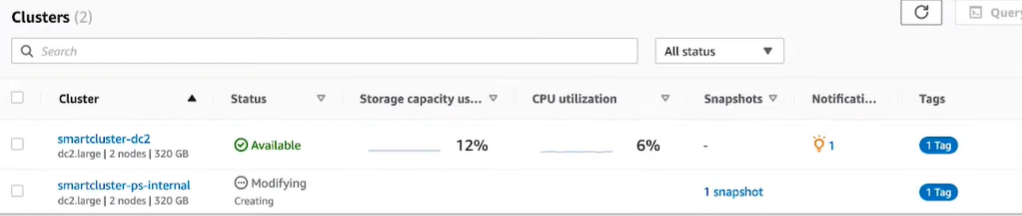
现在我们已经恢复了快照,我们还可以为新集群设置审计日志。